FPT Telecom- mặc định khách hàng được trang bị miễn phí Modem wifi. Tuy nhiên trong một số trường hợp bạn sẽ cần phải phát wifi ở một số lý do cụ thể nào khác. Trong bài viết này bạn biên tập nội dung FPT telecom sẽ hướng dẫn bạn cách để phát wifi từ thiết bị máy tính sử dụng win 10.
Trước thì cứ nghĩ phát wifi từ sim 3g, 4g là sang chảnh, sau này mới biết wifi vẫn luôn luôn là chân ái. Bạn sử dụng thoải mái, sử dụng hết công xuất cũng được. Chia sẻ cho mọi người dùng cũng được. Với gói lắp mạng FPT tốc độ 1Gbps + Wifi Mesh thì thậm chí dùng luôn cả một tiệm Cafe với vài chục người kết nối vẫn được chứ không sợ hết dung lương 3g trên điên thoại!

Chú ý quan trọng : Máy tính (laptop ) của bạn phải được kết nối với modem ( internet ) qua dây lan. Sử dụng wifi sẽ không phát được wifi. Chỉ rất hiếm các máy tính đời mới có thể vừa thu vừa phát wifi được thôi.
Hướng dẫn phát wifi từ win 10
Đầu tiên, bạn cần bật Command Prompt bằng cách nhấn tổ hợp phím : Windows + X >> Command Prompt (Admin)
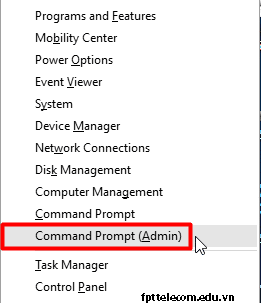
Tiếp sau, tại của sổ Command Prompt bạn điền lệnh
netsh wlan set hostednetwork mode=allow ssid=WifiName key=PassWifi
theo đó bạn cần thay đổi WifiName là tên Wifi mà bạn muốn tạo ví dụ như capquangfpt ||PassWifi là mật khẩu wifi của bạn, và tối thiểu ít nhất có 8 kí tự . ví dụ như fpttelecomeduvn . Theo đó ta sẽ được lệnh hoàn chỉnh như sau.
netsh wlan set hostednetwork mode=allow ssid=capquangfpt key=fpttelecomeduvn
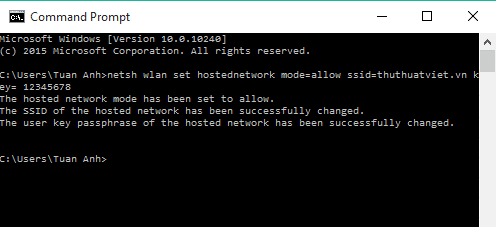
sau đó tại dòng c:\Users\tên máy tính bạn tiếp tục dòng lệnh
netsh wlan start hostednetwork
để kích hoạt chế độ phát wifi. Ngay khi bạn enter thì lệnh sẽ được thực thi và bạn có thể tiến hành dò wifi. Tùy thuộc vào cấu hình máy tính của bạn sẽ có thể phát wifi ngay hay sau 1 vài giây.
Tuy nhiên, sau khi kích hoạt wifi bạn cần thực hiện tiếp việc xác nhận chia sẻ mạng wifi của bạn khởi tạo .
Bạn tiến hành như sau : Tìm kiếm trong menu Start bằng từ khóa “View network connections“.
sau đó Click chuột phải vào kết nối ethernet và chọn “Properties“. Bên dưới thẻ “Sharing“, bạn click chọn vào hộp “Allow other network users to connect through this computer’s internet connection”.
Có menu xổ xuống của mục trên, chọn kết nối mạng đang có truy cập Internet, click OK.
Đến bước này. Bạn đã hoàn thành việc chia sẻ wifi sang cho các máy khác sử dụng. Bạn có thể sử dụng mạng wifi được khởi tạo này để các thiết bị khác kết nối internet như điện thoại. máy tính bảng … các thiết bị sử dụng wifi .Nếu có trục trặc ở phần nào, mong bạn có thể bình luận phía dưới bài viết để được giải đáp nhanh nhất/
![TOP 10 tai nghe Bluetooth [ Đẹp ] [Hay] [ Giá Rẻ]](https://tainghebluetooth.io.vn/wp-content/uploads/2024/04/cropped-logo-tai-nghe-bluetooth.png)
 Chào mừng bạn đến với tainghebluetooth.io.vn—nơi cung cấp và đánh giá chuyên sâu về tai nghe và các thiết bị âm thanh hàng đầu. Được phát triển bởi
Chào mừng bạn đến với tainghebluetooth.io.vn—nơi cung cấp và đánh giá chuyên sâu về tai nghe và các thiết bị âm thanh hàng đầu. Được phát triển bởi 



